Masz dysk flash USB z poufnymi plikami? Czy planujesz oddać go członkowi rodziny lub znajomemu, ale najpierw chcesz go bezpiecznie usunąć? Możemy pomóc! Śledź dalej, a pokażemy Ci, jak bezpiecznie usunąć dysk flash USB w systemie Linux.
Spis treści:
Opcja 1 – Wymaż pamięć flash USB za pomocą Menedżera partycji KDE
Jeśli jesteś początkującym użytkownikiem Linuksa, najlepszym sposobem na bezpieczne wymazanie dysku flash USB jest użycie Menedżera partycji KDE. Dlaczego? Posiada wbudowaną funkcję „Shred”, która może bezpiecznie usunąć dowolną partycję na dowolnym urządzeniu, w tym USB.
Aby rozpocząć proces bezpiecznego wymazywania dysku flash USB, należy zainstalować Menedżera partycji KDE. Otwórz okno terminala na komputerze z systemem Linux, naciskając Ctrl + Alt + T lub Ctrl + Shift + T.na klawiaturze. Następnie postępuj zgodnie z instrukcjami wiersza polecenia opisanymi poniżej, które odpowiadają Twojej dystrybucji Linuksa.
Ubuntu
sudo apt install partitionmanager
Debian
sudo apt-get install partitionmanager
Arch Linux
sudo pacman -S partitionmanager
Fedora
sudo dnf install kde-partitionmanager
OpenSUSE
Aplikacja KDE Partition Manager jest dostępna dla wszystkich użytkowników OpenSUSE Linux z systemem 15.1 LEAP lub Tumbleweed. Jeśli nadal używasz 15.0 LEAP, musisz zaktualizować, w przeciwnym razie KDE Partition Manager nie zainstaluje się z repozytoriów oprogramowania.
sudo zypper install partitionmanager
Po zainstalowaniu menedżera partycji KDE na komputerze z systemem Linux postępuj zgodnie z poniższymi instrukcjami krok po kroku, aby dowiedzieć się, jak bezpiecznie wymazać dysk flash USB.
Krok 1: Uruchom KDE Partition Manager na pulpicie Linux. Aby to zrobić, otwórz menu aplikacji, naciskając klawisz Win. Następnie wpisz „Partition Manager” i uruchom go.
Krok 2: Po uruchomieniu Menedżera partycji KDE, pojawi się okno z hasłem. Wprowadź hasło do swojego konta użytkownika, ponieważ do korzystania z programu wymagane są uprawnienia roota.
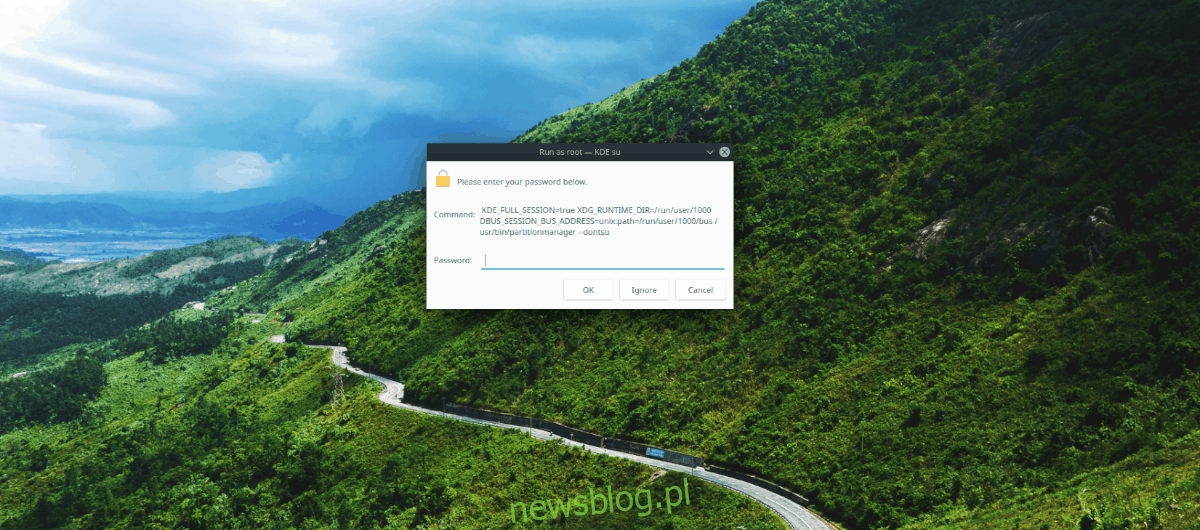
Krok 3: Po otwarciu Menedżera partycji KDE podłącz dysk flash USB, który próbujesz bezpiecznie wymazać, do portu USB (jeśli nie jest jeszcze podłączony).
Krok 4: Naciśnij klawisz F5 na klawiaturze, aby odświeżyć Menedżera partycji KDE. Odświeżenie aplikacji zmusi ją do ponownego przeskanowania urządzeń, co pozwoli jej wykryć nowo podłączony dysk flash USB.
Krok 5: Kiedy aplikacja KDE Partition Manager pomyślnie wykryje twój dysk flash USB, spójrz na kolumnę „Urządzenia” i kliknij myszą, aby ją zaznaczyć.
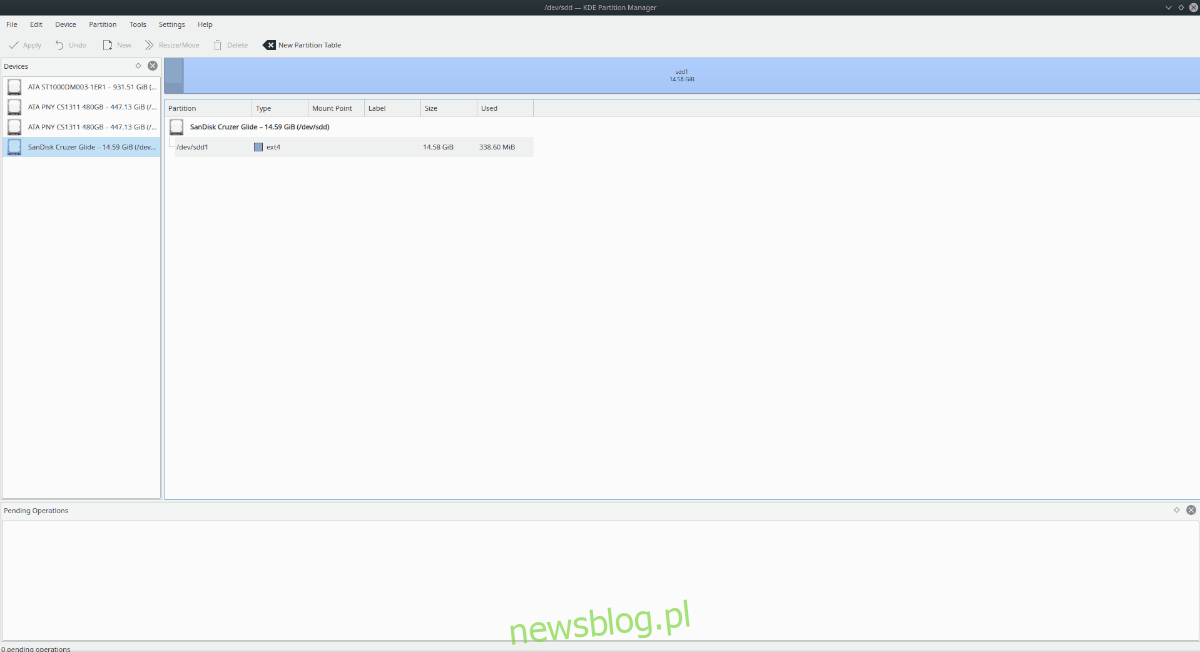
Nie masz pewności, z jakiego urządzenia korzystasz? Spójrz na pudełko, z którym jest dostarczane (lub samo urządzenie) i określ markę urządzenia. Na przykład, jeśli masz Sandisk Cruzer Glide, na liście urządzeń pojawi się „Sandisk Cruzer Glide”.
Krok 6: Po wybraniu napędu flash USB z listy „Urządzenia” zostaną wyświetlone partycje dysku flash USB. Wybierz każdą partycję na urządzeniu za pomocą myszy i kliknij ją prawym przyciskiem myszy, aby wyświetlić menu prawego przycisku myszy.
W menu po kliknięciu prawym przyciskiem myszy znajdź opcję „Shred” i wybierz ją, aby poinformować Menedżera partycji KDE, że chcesz zniszczyć partycję (czyli bezpiecznie wymazać).
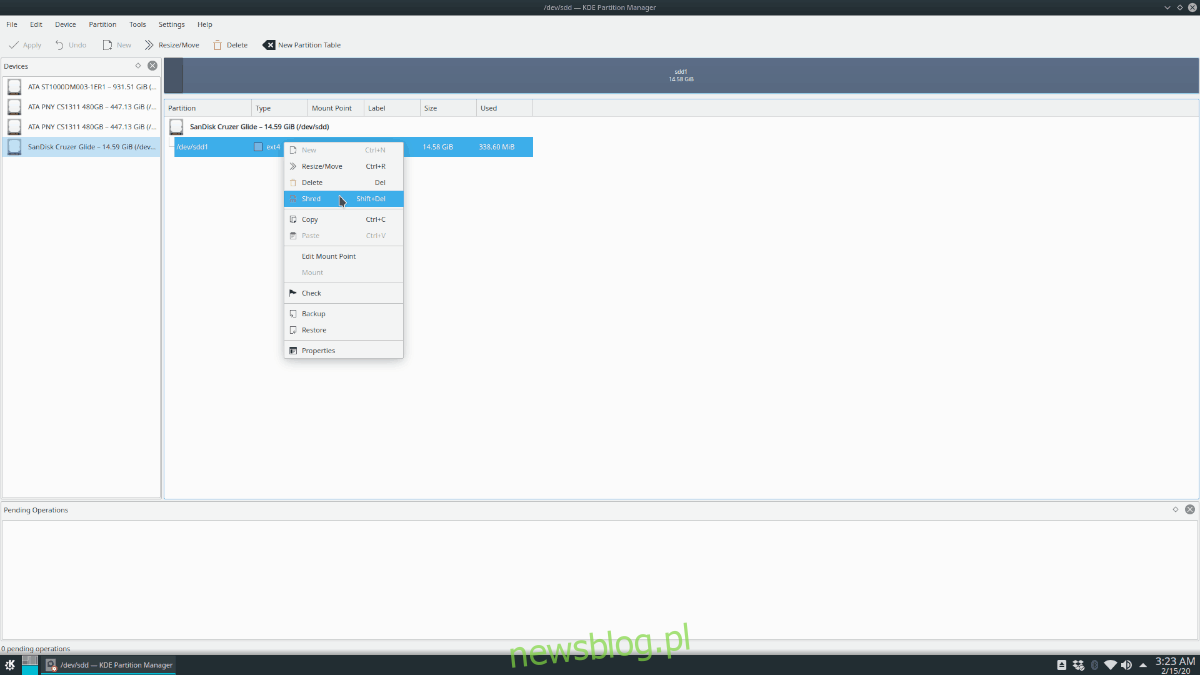
Krok 7: Znajdź przycisk „Zastosuj” w lewym górnym rogu aplikacji i kliknij go. Kliknięcie „Zastosuj” spowoduje rozpoczęcie procesu niszczenia.
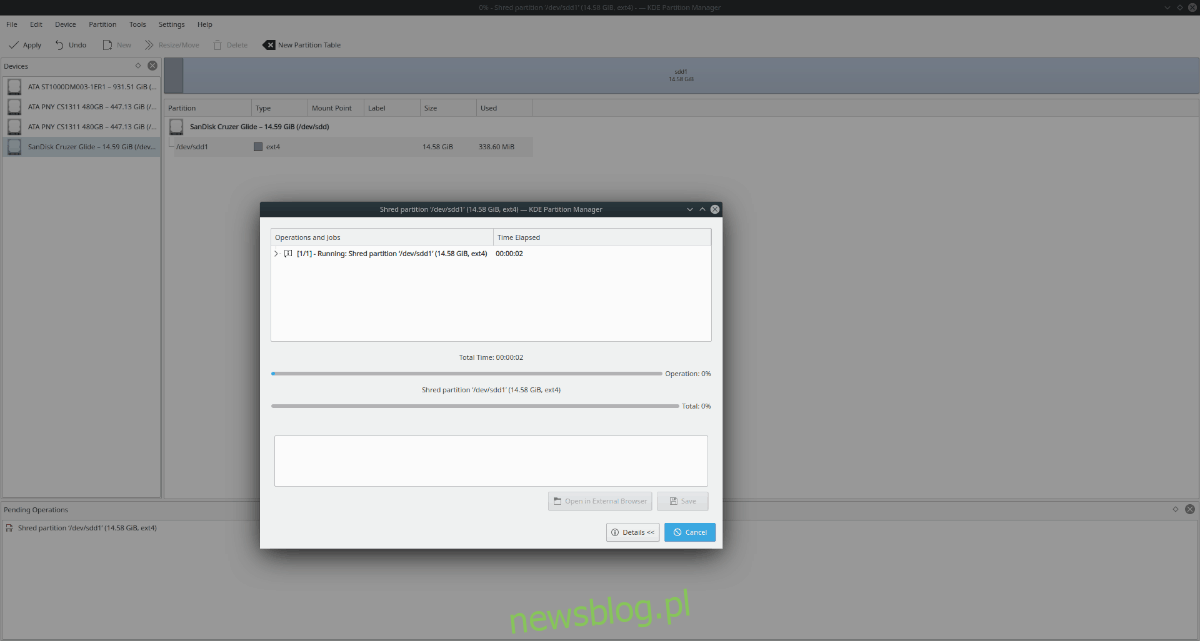
Bądź cierpliwy i poczekaj, aż KDE Partition Manager bezpiecznie wymaże twój dysk flash USB. Gdy procent w wyskakującym okienku „odczytuje 100%”, proces jest zakończony!
Opcja 2 – Wymaż pamięć flash USB w wierszu poleceń
Nie jesteś fanem używania narzędzi graficznych, takich jak menedżer partycji KDE, ale nadal chcesz bezpiecznie wymazać pamięć flash USB? Dobre wieści! Możliwe jest bezpieczne wymazanie dysku za pomocą wiersza poleceń systemu Linux.
Aby rozpocząć proces wymazywania, otwórz okno terminala, naciskając Ctrl + Alt + T lub Ctrl + Shift + T.na klawiaturze. Następnie, po otwarciu okna terminala, podłącz pamięć flash USB do portu USB i uruchom polecenie lsblk.
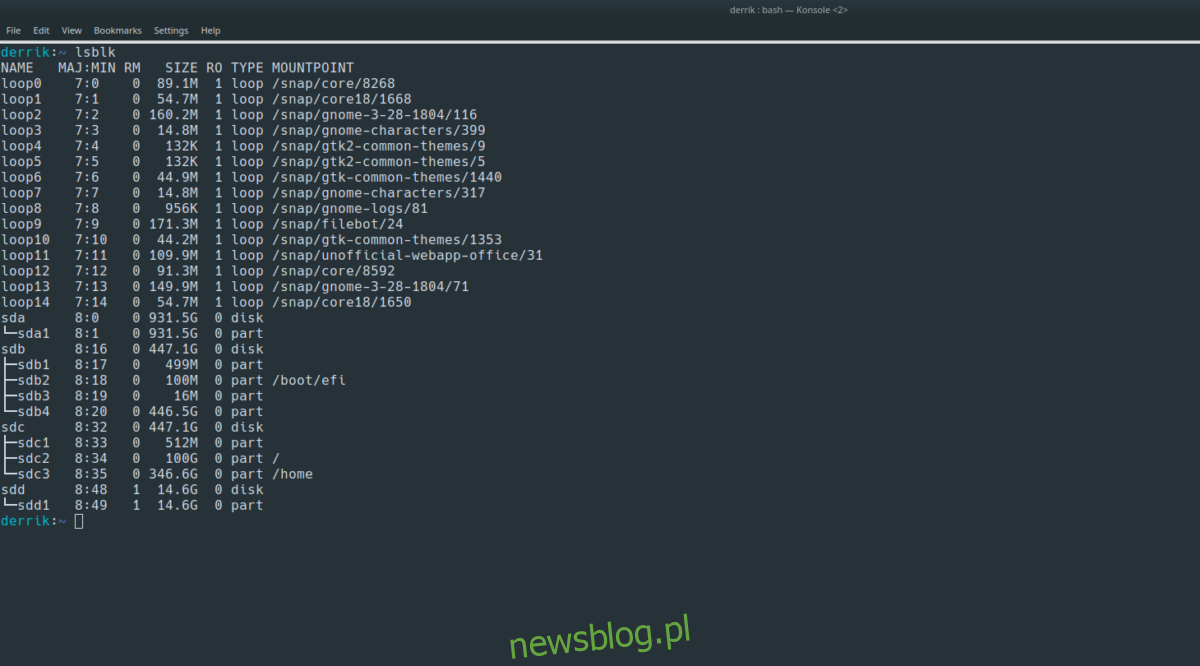
lsblk
Przejrzyj dane wyjściowe lsblk i spróbuj znaleźć nazwę dysku flash USB. Powinna to być nazwa / dev / sdLETTER. Aby uzyskać więcej pomocy w znalezieniu identyfikatora dysku flash USB, postępuj zgodnie z naszym przewodnikiem, jak znaleźć informacje o dysku twardym w systemie Linux, ponieważ może on zademonstrować, jak używać polecenia lsblk.
Po znalezieniu nazwy dysku flash USB zanotuj ją i odmontuj ją z systemu za pomocą polecenia umount.
Uwaga: / dev / sdLETTER jest przykładem. Nazwa twojego dysku flash USB będzie inna. Pamiętaj, aby zmienić / dev / sdLETTER w poniższym przykładzie polecenia, inaczej nie zadziała!
sudo umount /dev/sdLETTER
Jeśli dysk flash USB odmawia odmontowania, uruchom polecenie z przełącznikiem -l.
sudo umount /dev/sdLETTER -l
Po odłączeniu dysku flash USB użyj narzędzia DD, aby go bezpiecznie wymazać. Jeszcze raz pamiętaj, aby zmienić / dev / sdLETTER w poniższym poleceniu na rzeczywistą nazwę dysku flash USB znalezioną w danych wyjściowych polecenia lsblk.
sudo sudo dd if=/dev/urandom of=/dev/sdLETTER bs=10M
Narzędzie DD zajmuje dużo czasu, więc bądź cierpliwy. Po zakończeniu procesu pamięć flash USB zostanie bezpiecznie usunięta.

